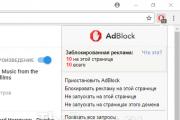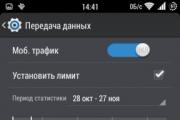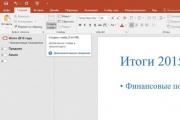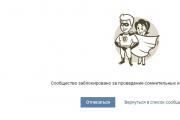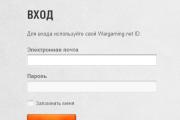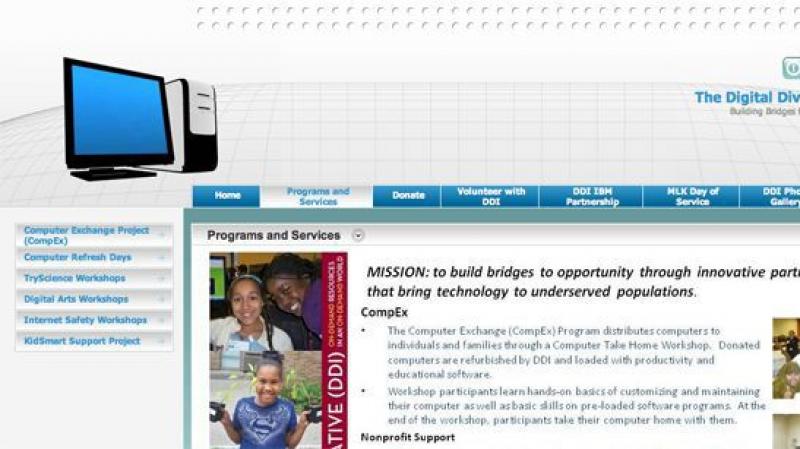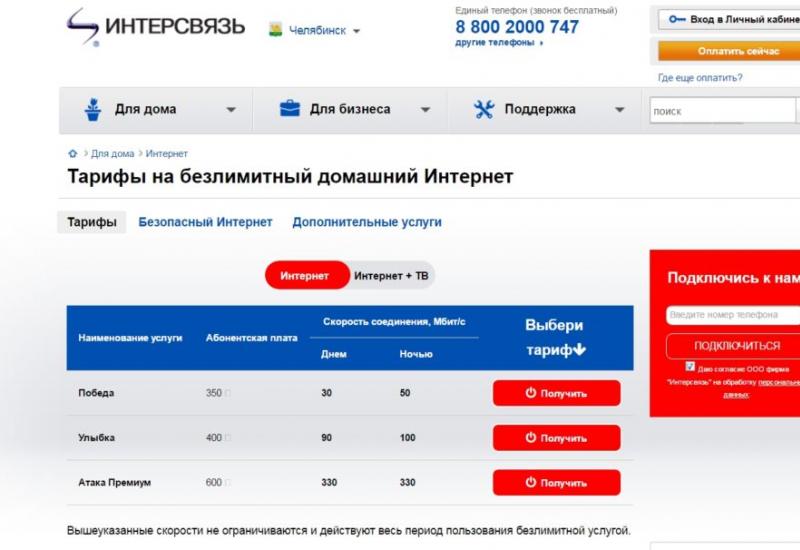FolderFon Изменение фона папки. Как изменить фон в любой папке Windows Как сделать фон в папке windows 7
Мало кто знает что в проводнике можно изменить фон. И назначить для каждой папки свой собственный, отображаемый при ее открытии. Сделать это можно несколькими способами.
Можно воспользоваться программой Bulb, которую без проблем можно найти на любой сайте с софтом. После распаковки скачанного архива и запуска программы появится простой интерфейс: в левой части проводник Windows, в правой несколько сервисных кнопок.
В проводнике выберите директорию, у которой нужно изменить параметры. Нажмите кнопку «Выбрать фоновое изображение», чтобы указать картинку, которую вы будете использовать. Предварительный просмотр позволяет ознакомиться с будущим видом папки без сохранения изменений. Если цвет штифта ОС не подходит под фон, вы можете изменить цвет подписей во вкладке «Команды». Чтобы применить изменения, нажмите кнопку «Сохранить».

У меня была картинка с маленьким разрешением если взять с большим то картинка будет на всю папку.
Скачать Bulb — http://www.softholm.com/download-software-free4017.htmМожно использовать еще одну бесплатную утилиту Folder Background Charger. Она также портативная, поэтому не требует установки, а распаковать архив вы можете на рабочем столе. Учитывайте, что запускать программу необходимо от имени администратора (для чего потребуется кликнуть на иконке правой кнопкой мыши и выбрать соответствующий пункт в появившемся меню).

Содержимое рабочего пропадет стола на несколько секунд, так как программа перезапускает Проводник Windows. В окне программы кликните кнопку Browse и выберите интересующую папку. Нажатие кнопки Change Background Image позволяет выбрать графический файл, который вы будете устанавливать в качестве фона.

Кнопка Remove Background Image позволяет отменить внесенные изменения, вернув папке первоначальный вид. С помощью пункта Text Color можно выбрать цвет шрифта над иконками в папке, если черные буквы не видны на новом фоне. Чтобы применить изменения, закройте окна Проводника. Недостаток программы: она не может создавать директории и работает только с папками, которые уже есть на компьютере.
Folder Fon – еще одна бесплатная утилита, но ее потребуется установить на компьютере. После запуска программы в правой части интерфейса вы увидите несколько кнопок. При помощи самой верхней можно указать папку, фон которой необходимо изменить. Чтобы назначить изображение, нажмите кнопку «Открыть рисунок». При этом программа в качестве альтернативы предлагает простую заливку цветом. В появившемся окне Проводника выберите изображение и нажмите «ОК». Утилита также допускает изменение цвета шрифта в директории и вложенных папках.

Все эти программы корректно работают и в самой последней версии Windows. Если вы не хотите устанавливать стороннее ПО и вас устроит заливка цветом, это можно сделать вручную. Нужно запустить regedit.exe и перейти в ветку HKEY_CURRENT_USER\Control Panel\Colors, где найти раздел Windows. В параметрах меняем цвет, например 200 100 150 (естественно, это RGB). Чтобы изменения вступили в силу, перезагрузите компьютер.

Как видим, поменять скучное оформление папок в Windows – дело нескольких минут. Возможно, необходимую утилиту вы будете искать в Инетрнете дольше, чем вносить изменения в оформление директорий.
Здравствуйте. Стараюсь работу за компьютером сделать приятной и разнообразной. Согласитесь, что приятного в стандартном виде скучных системных окон? Завораживающий, сногсшибательный белый цвет фона?
Цветные папки мы уже делали, улучшали проводник — теперь фон системных окон поменяем на своё усмотрение.
Кроме неординарности вида окон добьёмся увеличения информативности. Можно фон с музыкальным содержимым, например, сделать отличным от фона окон с фильмами или фотографиями. И глазу приятней, и польза.
Не сторонник буйства красок и вакханалии финтифлюшек на компьютере, но когда это приятно и функционально — я за. Если того же мнения — смотрите возможности бесплатной программы Windows 7 Folder Background Changer , служащей для смены фона системных окон.
Программа лёгкая и простая — даже устанавливать не надо. Скачали и пользуемся. В архиве найдёте большую подборку фонов, на любой вкус (облака и вода, дерево и стекло, пластик и… деньги).
Можно свои картинки поставить на фон окон, но при изменении размера окон он будет оставаться на месте. Если применить обоину с гигантским разрешением, то в окне увидите лишь уголочек изображения. Такая особенность у программы. Лучше воспользоваться однородными фонами из архива или скачать их в сети Интернет на свой вкус. Можно и изменить разрешение изображения подогнав под окно методом проб и ошибок. Это уже другая программа и история.
Для начала смотрим…
ПОЛЕЗНОЕ ВИДЕО
Решили, что программа нужна…
Скачать Windows 7 Folder Background Changer
Размер архива 10 Мб. Вирусы отсутствуют. Поддерживается исключительно Windows 7 .
Получили папку, которую размещаем куда удобно, в дальнейшем не изменяем расположение…

…заходим…


Вот и программа для смены фона в окнах Windows 7. Первой, сверху, кнопкой выбираем папку, фон окна которой меняем. Верхней, длинной кнопкой выберем файл изображения. Второй, длинной — отменяем фон (станет опять «весёленьким», беленьким).
Поставив галочку в первом квадратике — изменим цвет шрифта названий папок. Во втором — применим выбранный фон ко всем внутренним папкам (без галочки — только к одной папке). Нижнюю, длинную «Uninstall» кнопку не используем вообще. Так и не понял, для чего она — ошибку выдаёт, какую-то. Пусть покоится с миром.
Так меняется фон системных окон в операционной системе Windows 7. До новых полезных компьютерных программ и .
ПОЛЕЗНОЕ ВИДЕО
Я только обозреваю программы! Любые претензии - к их производителям!
Скачать утилиту Windows 7 Folder Background Changer можно с сайта . Установки программа не предусматривает - просто распакуйте полученный ZIP-архив в любую удобную папку и запустите исполняемый файл с правами администратора. Для этого нажмите на нем правой кнопкой мыши и выберите опцию «Запуск от имени администратора» (Run as Administrator, рис. A), а затем подтвердите выполнение операции в окне контроля учетных записей пользователей (User Account Control).
Рисунок A. Утилиту Windows 7 Folder Background Changer следует запускать от имени администратора.
Откроется окно программы с простым пользовательским интерфейсом (рис. B). При первом запуске утилита автоматически перезагрузит Проводник (Explorer.exe), чтобы фон папок можно было редактировать. Впрочем, это произойдет незаметно для вас.

Рисунок B. Пользоваться Windows 7 Folder Background Changer очень легко.
Выбор папки
Нажмите кнопку «Обзор» (Browse) и выберите папку, фон которой хотите изменить. Обратите внимание, что папку «Библиотеки» (Libraries) выбрать нельзя - кнопка «OK» при этом недоступна (рис. C). Кроме того, в окне обзора отсутствует возможность создать новую папку, поэтому все новые папки следует подготовить заранее.

Рисунок C. Выберите папку, фон которой хотите изменить, в окне обзора.
Выбор изображения
Выбрав папку, нажмите кнопку «Изменить фоновое изображение» (Change Background Image). Появится стандартное окно обзора, в котором можно выбрать нужный файл в качестве фона папки. Учтите, что для оптимального отображения размер фона должен быть пропорционален разрешению экрана.
К примеру, у моей тестовой системы разрешение экрана составляет 1024х768 пикселей. Стандартная цифровая фотография с разрешением 2272х1704 пикселей поместится в окне папки только частично. Поэкспериментировав с размерами, я пришел к выводу, что оптимальное разрешение для фона - 800х600 пикселей. Изображение такого размера помещается в развернутом окне папки целиком, но неплохо выглядит и в уменьшенном окне.
Разумеется, для вас оптимальный размер изображения зависит от разрешения вашего дисплея. Но в целом, я бы порекомендовал делать фон на размер меньше разрешения экрана - обычно это дает наилучший результат.
Изменение цвета текста
В зависимости от цвета выбранного фона, вероятно, придется изменить и цвет текста, чтобы имена файлов и другая текстовая информация была хорошо различима. Для этого нажмите в поле «Цвет текста» (Text Color) и выберите цвет на палитре (рис. D).

Рисунок D. Палитра позволяет выбрать цвет текста.
Под полем «Цвет текста» расположены опции «Показывать тень под текстом» (Show Shadow Under Text) и «Применить к подпапкам» (Apply To Sub Folders), а также кнопка «Удалить» (Uninstall) для удаления выбранной цветовой схемы.
Недостатки
Хотя Windows 7 Folder Background Changer с успехом возвращает в Windows забытую изменения фона папок, есть у этой утилиты пара досадных недостатков. Во-первых, раздражает, что программа открывается поверх всех окон и всегда остается на переднем плане, как Диспетчер задач (Task Manager), блокируя при этом обзор. Было бы неплохо, если бы окно Windows 7 Folder Background Changer можно было свернуть.
И во-вторых, утилите не помешали бы кнопки «Применить» (Apply) и «OK». При выборе изображения сразу же открывается указанная папка с новым фоном, но при смене картинки приходится перейти в другой каталог, а потом снова вернуться в заданную папку, чтобы увидеть изменения. Завершив настройку, нужно нажать кнопку «Х» в правом верхнем углу окна, чтобы закрыть программу.
А что думаете вы?
Несмотря на недостатки, Windows 7 Folder Background Changer - это неплохая и притом бесплатная утилита для изменения фона папок. Разумеется, такая функциональность нужна далеко не всем, но некоторые пользователи любят персонализировать все аспекты своей операционной системы.
А вы будете пользоваться Windows 7 Folder Background Changer? Поделитесь своим мнением в комментариях!
Ученые утверждают, что одно из самых главных качеств, которое сделало человека человеком — это постоянное подсознательное стремление к познанию и изменению окружающего мира. Именно этот инстинкт заставлял первобытных художников раскрашивать стены своих пещер, толкает британских ученых™ производить все новые безумные исследования, а компьютерных гиков постоянно что-то подкручивать и перенастраивать в своей и так исправно работающей системе. :)
Стандартный файловый менеджер Windows предоставляет не так уж много опций для кастомизации. Однако, как всегда бывает с популярными продуктами, когда разработчики чего-то не предусмотрели, то приходит на помощь огромная армия пользователей, добавляя с помощью плагинов и модов необходимые функции.
Сегодня я хочу вам представить одно из таких дополнений — Windows 7 Folder Background Changer . Как понятно из названия, утилита дает возможность изменить фоновое изображение в любой папке Windows.
Программка не требует установки и состоит из одного исполнимого файла. Работа с утилитой не вызовет затруднений и вполне понятна из скриншота. В поле Folder Location указываем папку, фон которой подлежит изменению, а нажатием на кнопку Change Background Image выбираем нужное изображение. Можно также указать цвет отображения текста в этой папке, а для пущей красивости отметить опцию Show Shadow Under Text , добавляющую тени. И разумеется, все сделанные изменения можно отменить, если вы захотите вернуться к родному облику Windows Explorer.
В результате вы сможете созерцать свои любимые пейзажи в качестве фона папки:
или наоборот, выбрать спокойный фоновый рисунок, идеально вливающийся в оформление вашей системы:
Проводник Windows отображает содержимое папки на белом фоне. Если хочется вместо "белое ничего" видеть "красивое цветное", воспользуйтесь утилитой FolderFon для смены стандартного фона папки Проводника на однородную заливку цветом или на фоновое изображение. При этом, чтобы названия файлов и каталогов легко читались, в программе можно изменить цвет шрифта для их заголовков. Изменение фона папки программой FolderFon происходит в несколько кликов мыши, при этом смену бэкграунда можно применить сразу к списку каталогов.
Как изменить фон в папке
Для смены фона папки требуется сделать три шага: выбрать необходимую(ые) для этого папку(папки), показать файл с фоновым изображением, которое будет использоваться при отображении содержимого каталога и сохранить изменения. В FolderFon предусмотрен предварительный просмотр, в каталоге программы имеется коллекция готовых фоновых изображений, есть возможность назначить цвет шрифта для названий каталогов при их отображении в Проводнике.
|
|